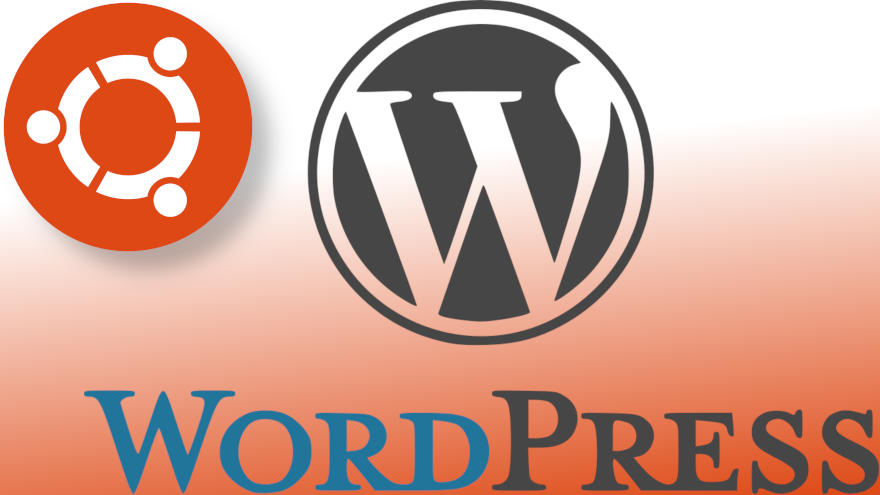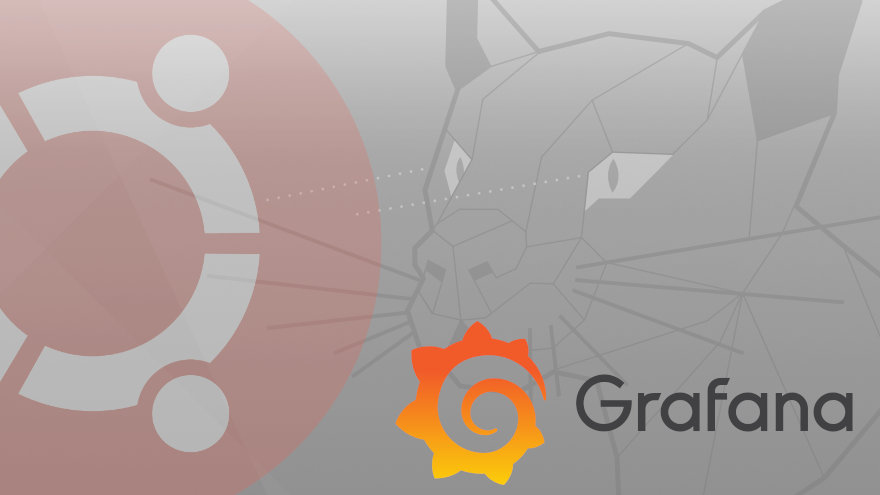Dedico esta entrada a explicar cómo instalar WordPress en Ubuntu 18.04 LTS Bionic Beaver paso a paso. Puesto que son extensamente utilizados los servidores o VPS Ubuntu es muy probable que te interese publicar contenidos a través de WordPress, el CMS rey hoy por hoy en Internet.
Cómo instalar WordPress en CentOS 7
En esta entrada veremos cómo instalar WordPress en CentOS 7 paso a paso. Con la popularidad que ha alcanzado este CMS, crear una web con WordPress es uno de los usos mayoritarios de los servidores web o VPS CentOS, gracias a la inmensa y creciente cantidad de temas y plugins de que dispone. Sin más preámbulos, vamos ya a instalar WordPress en Linux CentOS.
Cómo instalar WordPress en CentOS 8 / CentOS Stream 8
Vamos a ver en este artículo cómo instalar WordPress en CentOS 8 / CentOS Stream 8 paso a paso, uno de los mejores sistemas CMS que puedes instalar en tu servidor o VPS CentOS para publicar contenido y crear comunidad.
Cómo instalar WordPress en CentOS 6
En esta entrada veremos cómo instalar WordPress en CentOS 6 paso a paso, de modo que si aún trabajas con un servidor o VPS CentOS de esta versión, puedas publicar contenidos web con el CMS más usado de Internet.
Cómo instalar Joomla en FreeBSD 12
En esta entrada veremos cómo instalar Joomla en FreeBSD 12 paso a paso, de modo que podrás usar este estupendo CMS para ofrecer contenido web y formar una comunidad de usuarios desde tu servidor o VPS FreeBSD.
Cómo instalar Joomla en CentOS 6
En esta entrada veremos cómo instalar Joomla para CentOS 6 paso a paso, de forma que puedas usar este estupendo CMS para publicar contenido web sobre tu viejo servidor o VPS CentOS.
Cómo instalar Joomla en CentOS 7
En esta ocasión vamos a ver cómo instalar Joomla en CentOS 7 paso a paso, un CMS muy popular con muchas posibilidades a la hora de crear contenidos y gestionar comunidades. Al final de esta guía dispondrás de Joomla funcionando perfectamente en tu servidor o VPS CentOS.
Cómo instalar ClamAV antivirus en Ubuntu 20.04 LTS
En esta entrada vamos a ver cómo instalar ClamAV antivirus en Ubuntu 20.04 LTS Focal Fossa paso a paso, de modo que puedas detectar y eliminar archivos infectados en tu máquina tanto de escritorio como servidor o incluso VPS Ubuntu.
Antes de instalar ClamAV antivirus en Ubuntu 20.04 LTS Focal Fossa
Para poder seguir los pasos de esta guía de instalación del antivirus ClamAV en Ubuntu 20.04 LTS Focal Fossa será necesario partir de los siguientes requisitos mínimos:
- Una máquina Ubuntu 20.04 LTS Focal Fossa actualizada, con algo más de 1 GB libre de RAM.
- Acceso a consola con un usuario con permisos de sudo.
- Conexión a Internet.
Normalmente los antivirus suelen consumir bastantes recursos de la máquina en la que corren, y ClamAV para Ubuntu 20.04 LTS no es la excepción. Aunque es posible iniciar los servicios con menos de 1 GB de RAM libre el rendimiento de la máquina se desplomará.
Cómo instalar el antivirus ClamAV en Ubuntu 20.04 LTS
Vamos a instalar el antivirus ClamAV en Ubuntu 20.04 LTS Focal Fossa para lo que usaremos los repositorios de la distribución, por lo que los actualizamos:
~$ sudo apt update
E instalamos los paquetes necesarios:
~$ sudo apt install -y clamav clamav-daemon
Tras la descarga e instalación de estos paquetes y sus dependencias se crean un par de servicios nuevos en Ubuntu 20.04 LTS, los servicios clamav-freshclam y clamav-daemon (o clamav-freshclam.service y clamav-daemon.service si prefieres los nombres largos).
El servicio clamav-freschclam, que se encarga de mantener actualizada la base de datos de definiciones de virus, queda iniciado y habilitado para su inicio automático con cada arranque de Ubuntu 20.04 LTS. Podemos comprobar su estado con el comando systemctl:
~$ systemctl status clamav-freshclam
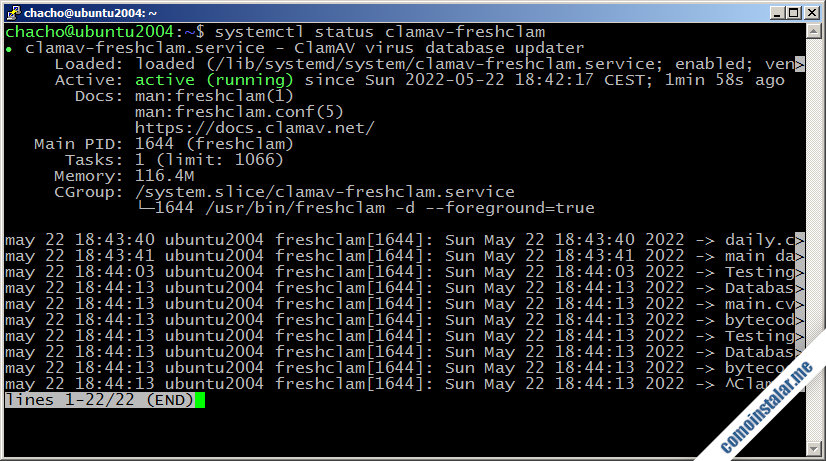
Podemos echar un vistazo al archivo de registro del servicio para comprobar que las bases de datos se actualizan tras su inicio:
~$ sudo grep -i updated /var/log/clamav/freshclam.log ... -> daily.cvd updated (version: 26548, sigs: 1984525, f-level: 90, builder: raynman) ... -> daily.cld updated (version: 26549, sigs: 1984556, f-level: 90, builder: raynman) ... -> main.cvd updated (version: 62, sigs: 6647427, f-level: 90, builder: sigmgr) ... -> bytecode.cvd updated (version: 333, sigs: 92, f-level: 63, builder: awillia2)
Por su parte, el servicio clamav-daemon, que es el escudo en tiempo real contra infecciones, aunque sí está habilitado para iniciar automáticamente con el sistema, permanece detenido tras la instalación. La razón de esto es que necesita que previamente se creen las bases de datos de definiciones.
Como hemos comprobado que las bases de datos ya están actualizadas, podemos iniciar el servicio de forma manual:
~$ sudo systemctl start clamav-daemon
Y comprobar su estado:
~$ systemctl status clamav-daemon
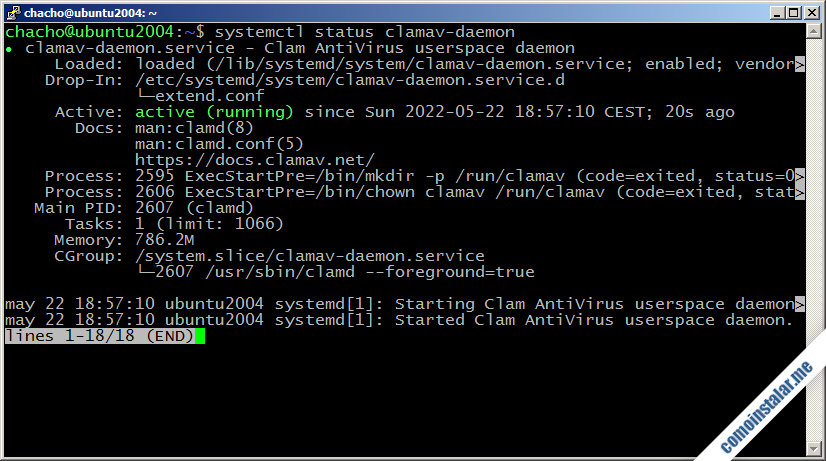
Cómo usar el antivirus ClamAV en Ubuntu 20.04 LTS
Aparte de los servicios que ya hemos visto, podemos usar ClamAV antivirus en Ubuntu 20.04 LTS Focal Fossa desde consola mediante la herramienta clamscan. Para tener archivos sobre los que trabajar podemos instalar el paquete clamav-testfiles:
~$ sudo apt install -y clamav-testfiles
Tras la instalación de este paquete tendremos el directorio /usr/share/clamav-testfiles/ repleto de archivos de todo tipo y para todos los sistemas que deberían dar positivo en caso de análisis.
Podemos probar la eficacia del antivirus ClamAV usando el comando clamscan sobre este nuevo directorio:
~$ clamscan /usr/share/clamav-testfiles/ /usr/share/clamav-testfiles/clam.ppt: Clamav.Test.File-6 FOUND /usr/share/clamav-testfiles/clam-nsis.exe: Clamav.Test.File-6 FOUND ...
Los archivos infectados aparecen marcados con la etiqueta FOUND. En este directorio todos los archivos deberían detectarse como infectados, así que si aparece alguno como limpio es porque nos falta algún complemento. Por ejemplo, por defecto los archivos .rar aparecen como limpios:
... /usr/share/clamav-testfiles/clam-v3.rar: OK ... /usr/share/clamav-testfiles/clam-v2.rar: OK ...
Esto ocurre porque por defecto ClamAV antivirus no es capaz de examinar el contenido de estos archivos comprimidos. Afortunadamente podemos instalar la librería necesaria:
~$ sudo apt install -y libclamunrar9
Si repetimos el análisis veremos que ahora ClamAV sí puede reconocer los archivos como infectados:
~$ clamscan /usr/share/clamav-testfiles/ ... /usr/share/clamav-testfiles/clam-v3.rar: Clamav.Test.File-6 FOUND ... /usr/share/clamav-testfiles/clam-v2.rar: Clamav.Test.File-6 FOUND ...
Cuando termines de hacer experimentos y pruebas con estos archivos puedes deshacerte de ellos desinstalando el paquete clamav-testfiles.
La herramienta clamscan admite múltiples opciones con las que puedes experimentar. Tienes disponible la lista de opciones y su modo de uso con el parámetro -h:
~$ clamscan -h
Clam AntiVirus: Scanner 0.103.6
By The ClamAV Team: https://www.clamav.net/about.html#credits
(C) 2022 Cisco Systems, Inc.
clamscan [options] [file/directory/-]
--help -h Show this help
--version -V Print version number
...
Cómo configurar ClamAV antivirus en Ubuntu 20.04 LTS
Puedes configurar el antivirus ClamAV en Ubuntu 20.04 LTS Focal Fossa trabajando sobre los archivos de configuración de los dos servicios, que residen en la ruta /etc/clamav/.
Por ejemplo, podrías editar el archivo freshclam.conf para realizar ajustes del servicio clamav-freshclam:
~$ sudo nano /etc/clamav/freshclam.conf
Aquí encontramos gran cantidad de directivas con valores por defecto. Por ejemplo, la directiva Checks:
... # Check for new database 24 times a day Checks 24 ...
El valor 24 indica el número de veces al día que ClamAV conecta con el servidor de actualizaciones en busca de novedades. Puedes reducir la frecuencia disminuyendo este valor.
Guardados los cambios en este u otro archivo de configuración, los nuevos ajustes se aplican al reiniciar el servicio afectado.
~$ sudo systemctl restart clamav-freshclam
Conclusión
Ahora que sabes cómo instalar el antivirus ClamAV en Ubuntu 20.04 LTS Focal Fossa ya puedes aumentar la seguridad de tu sistema manteniendo a raya virus y troyanos y examinando la integridad en los sistemas de archivos locales, extraíbles, en red, etc.
Si te ha surgido alguna duda o pregunta, quieres realizar alguna sugerencia, notificar algún error, etc. puedes dejar un comentario. Los comentarios están moderados, para evitar el SPAM, pero se revisan prácticamente a diario.
¡Apoya comoinstalar.me!
¿Ya puedes analizar archivos en busca de virus o malware en tu propia máquina gracias a esta guía? Si es así y quieres agradecérnoslo, cualquier pequeña contribución ayuda mucho al mantenimiento de este sitio y la creación de nuevos artículos y tutoriales.
Puedes ayudarnos dejando una propina a partir de 1 $ desde PayPal:
O, si te sientes especialmente agradecido, puedes invitarnos a un café:
¡Gracias!
Valora esta entrada
Cómo instalar Fedora 30 en VirtualBox
En esta entrada vamos a ver cómo instalar Fedora 30 en VirtualBox paso a paso, de modo que puedas trabajar sobre esta magnífica distribución sin abandonar tu escritorio favorito. Al final de este tutorial tendrás tu sistema instalado y listo para trabajar, tanto a través de la interfaz de VirtualBox como a través de la consola web de Fedora.
Cómo instalar Fedora 31 en VirtualBox
En esta entrada veremos cómo instalar Fedora 31 en VirtualBox paso a paso, la distribución del prestigioso sistema operativo del sombrero, y es que son muchos los que han estado esperando a esta versión para montar un nuevo servidor o VPS Fedora.
Cómo instalar OCS Inventory NG Server en Ubuntu 18.04 LTS
En esta ocasión vamos a ver cómo instalar OCS Inventory NG Server en Ubuntu 18.04 LTS Bionic Beaver paso a paso, de modo que podrás hacer funcionar este sistema de inventario TI sobre tu servidor o VPS Ubuntu en cuestión de minutos.
Cómo instalar phpMyAdmin en CentOS 6
En este artículo veremos cómo instalar phpMyAdmin en CentOS 6 paso a paso, de modo que podrás administrar el servicio de bases de datos MariaDB/MySQL de tu servidor o VPS CentOS, de forma cómoa gracias a la interfaz web de esta aplicación.
Cómo instalar phpMyAdmin en openSUSE Leap 15
En esta entrada vamos a ver cómo instalar phpMyAdmin en openSUSE Leap 15 paso a paso, de modo que podamos administrar bases de datos MariaDB/MySQL de forma intuitiva e incluso remotamente si se trata de nuestro servidor o VPS openSUSE gracias a su potente interfaz web.
Cómo instalar phpMyAdmin en FreeBSD 12
En esta ocasión veremos cómo instalar phpMyAdmin en FreeBSD 12 paso a paso, de modo que al final de este tutorial podrás administrar el servicio de bases de datos de tu servidor o VPS FreeBSD desde cualquier dispositivo a través de un navegador.
Cómo instalar phpMyAdmin en Ubuntu 18.04 LTS
Dedicamos esta entrada a ver cómo instalar phpMyAdmin en Ubuntu 18.04 LTS Bionic Beaver paso a paso. Esta es una de las mejores soluciones para administrar local y remotamente tu servicio de bases de datos sin necesidad de activar el acceso remoto. Al final de esta guía tendrás phpMyAdmin totalmente funcional en tu servidor o VPS Ubuntu, listo para trabajar con usuarios, bases, tablas, etc.
Cómo instalar phpMyAdmin en CentOS 8 / CentOS Stream 8
En el siguiente artículo vamos a ver cómo instalar phpMyAdmin en CentOS 8 / CentOS Stream 8 paso a paso, de modo que podrás administrar de forma remota el servicio de bases de datos MariaDB o MySQL de tu servidor o VPS CentOS, sin necesidad de tener activado el acceso remoto ni tener que instalar un cliente específico.
Cómo instalar phpMyAdmin en CentOS 7
Esta pequeña guía está dedicada a mostrar cómo instalar phpMyAdmin en CentOS 7 paso a paso. Con esta potente herramienta instalada en tu sistema podrás administrar remotamente tus bases de datos MariaDB o MySQL alojadas en tu servidor o VPS CentOS.
Cómo instalar Grafana en Ubuntu 20.04 LTS
En esta entrada vamos a ver cómo instalar Grafana en Ubuntu 20.04 LTS Focal Fossa paso a paso, de manera que podamos disponer de esta fantástica herramienta para crear y visualizar paneles de gráficos de monitorización en nuestro servidor o VPS Ubuntu.
Cómo instalar PHP en Rocky Linux 8
En este artículo vamos a ver cómo instalar PHP en Rocky Linux 8 paso a paso, de modo que puedas trabajar con este lenguaje de programación sobre tu servidor o VPS Rocky Linux, tanto en tus propios desarrollos como con aplicaciones de terceros.
Cómo instalar GLPI en FreeBSD 12
En este artículo veremos cómo instalar GLPI en FreeBSD 12 paso a paso, para que puedas trabajar con este gestor de parque informático y soporte de usuarios desde tu servidor o VPS FreeBSD.